Manuale utente di Keynote per Mac
- Ciao
-
- Introduzione a Keynote
- Introduzione a immagini, grafici e altri oggetti
- Creare la tua prima presentazione
- Aprire o chiudere una presentazione
- Salvare e assegnare un nome a una presentazione
- Trovare una presentazione
- Stampare una presentazione
- Touch Bar per Keynote
- Creare un presentazione utilizzando VoiceOver
-
- Aggiungere o eliminare le diapositive
- Modificare le dimensioni della diapositiva
- Modificare lo sfondo di una diapositiva
- Aggiungere un bordo attorno a una diapositiva
- Mostrare o nascondere i segnaposto per il testo
- Mostrare o nascondere i numeri delle diapositive
- Applicare un layout diapositiva:
- Aggiungere e modificare i layout diapositiva
- Modificare un tema
-
- Modificare la trasparenza di un oggetto
- Riempire gli oggetti con un colore o un'immagine
- Aggiungere un bordo a un oggetto
- Aggiungere una didascalia o un titolo
- Aggiungere un riflesso o un'ombra
- Utilizzare gli stili oggetto
- Ridimensionare, ruotare e capovolgere gli oggetti
- Spostare e modificare gli oggetti utilizzando l'elenco oggetti
-
- Presentare sul Mac
- Presentare su uno schermo separato
- Presentare sul Mac tramite internet
- Utilizzare un telecomando
- Riprodurre una presentazione con più presentatori
- Presentazioni di tipo “Riproduzione automatica” o interattive
- Aggiungere e visualizzare le note del presentatore
- Eseguire una prova sul Mac
- Registrare le presentazioni
-
- Inviare una presentazione
- Introduzione alle funzionalità di collaborazione
- Invitare altri utenti a collaborare
- Collaborare a una presentazione condivisa
- Modificare le impostazioni di una presentazione condivisa
- Interrompere la condivisione di una presentazione
- Cartelle condivise e collaborazioni
- Usare Box per collaborare
- Creare una GIF animata
- Pubblicare una presentazione in un blog
-
- Utilizzare iCloud Drive con Keynote
- Esportare in PowerPoint o in un altro formato di file
- Ridurre le dimensioni del file di una presentazione
- Salvare una presentazione di grandi dimensioni come pacchetto
- Ripristinare una versione precedente di una presentazione
- Spostare una presentazione
- Eliminare una presentazione
- Proteggere una presentazione con una password
- Bloccare una presentazione
- Creare e gestire temi personalizzati
- Copyright

Applicare uno stile di paragrafo in Keynote sul Mac
L'utilizzo degli stili di paragrafo è un metodo rapido per formattare in modo uniforme il testo lungo tutta la presentazione.
Applicare uno stile di paragrafo
Fai clic sulla casella di testo o la forma con il testo che desideri modificare, o seleziona il testo specifico.
Nota: non puoi applicare uno stile di paragrafo al testo nella cella di una tabella.
Nella barra laterale Formattazione
 , fai clic sul pannello Testo.
, fai clic sul pannello Testo.Fai clic sul nome dello stile di paragrafo nella parte superiore della barra laterale, quindi scegli uno stile dal menu “Stili paragrafo”.
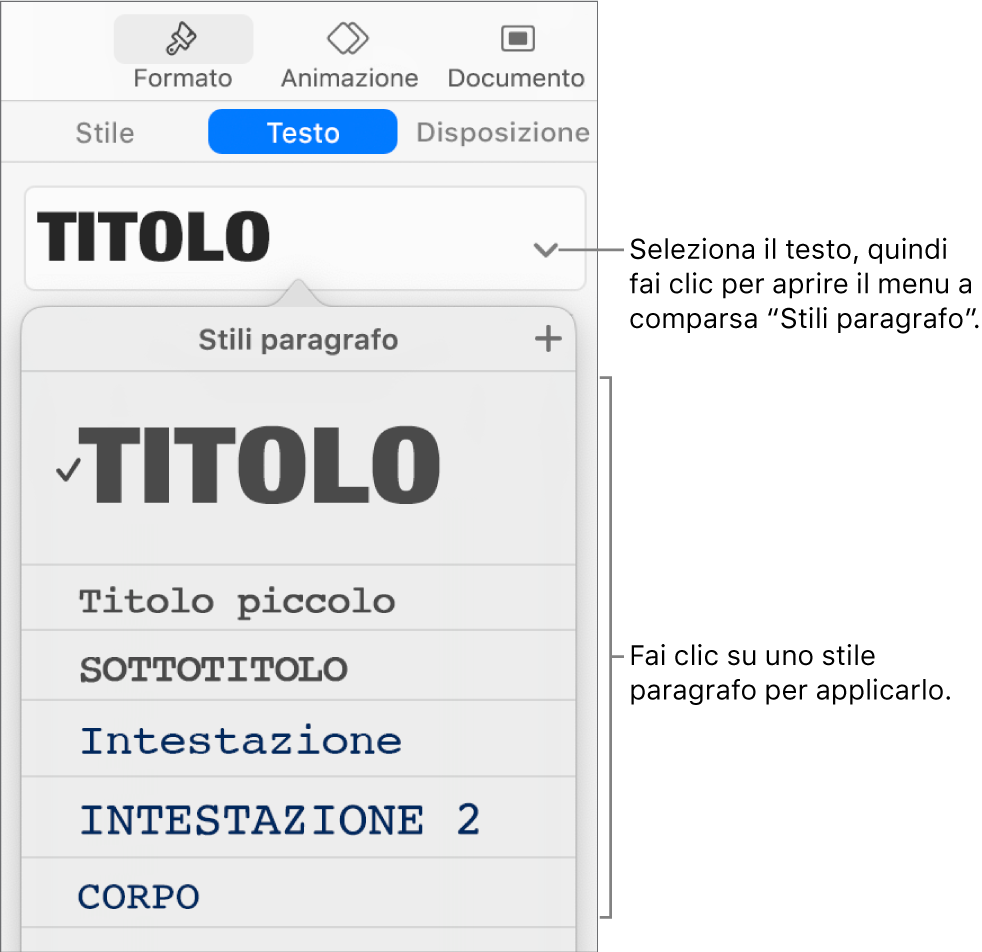
Se successivamente modifichi l'aspetto del testo che ha uno stile di paragrafo applicato, ad esempio rendi il testo in grassetto o cambi il suo colore, un asterisco e un pulsante Aggiorna, in alcuni casi, appaiono accanto al nome dello stile nel menu “Stili paragrafo”, indicando che lo stile ha una sostituzione. Se vuoi, puoi aggiornare lo stile di paragrafo affinché incorpori le sostituzioni.
Puoi anche applicare stili di carattere e applicare stili di elenco al testo selezionato.
Suggerimento: per una formattazione più veloce, crea abbreviazioni da tastiera con le quali applicare gli stili al testo.